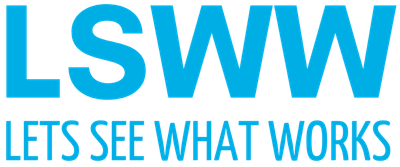Threads in Deutschland nutzen: Anleitung und 5 Dinge, die du vorher bedenken solltest
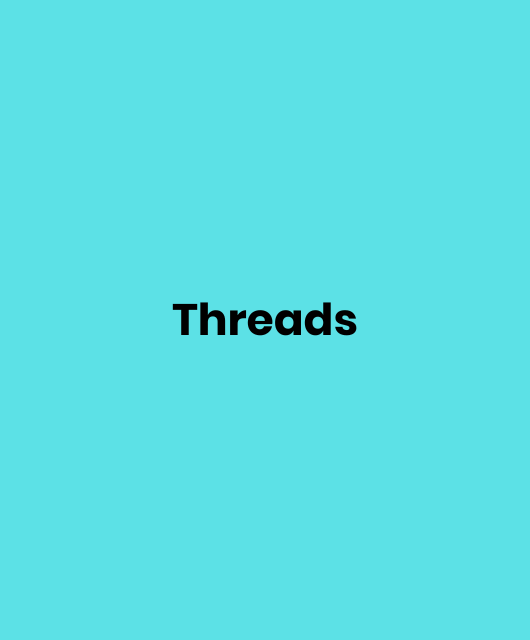
Seit dem 6. Juli ist sie nun da, die neue App Threads von Meta. Threads ist eine Alternative zu Twitter und überzeugt schon jetzt mit einer deutlich angenehmeren User Experience.
Doch leider ist der Zugang in Deutschland (und vielen anderen europäischen Ländern) erstmal nicht verfügbar - wegen Datenschutzbedenken.
In diesem Artikel zeige ich dir, wie du Threads auch in Deutschland nutzen kannst, und was du vor der Nutzung wissen solltest. Gut sieht sie aber schonmal aus.
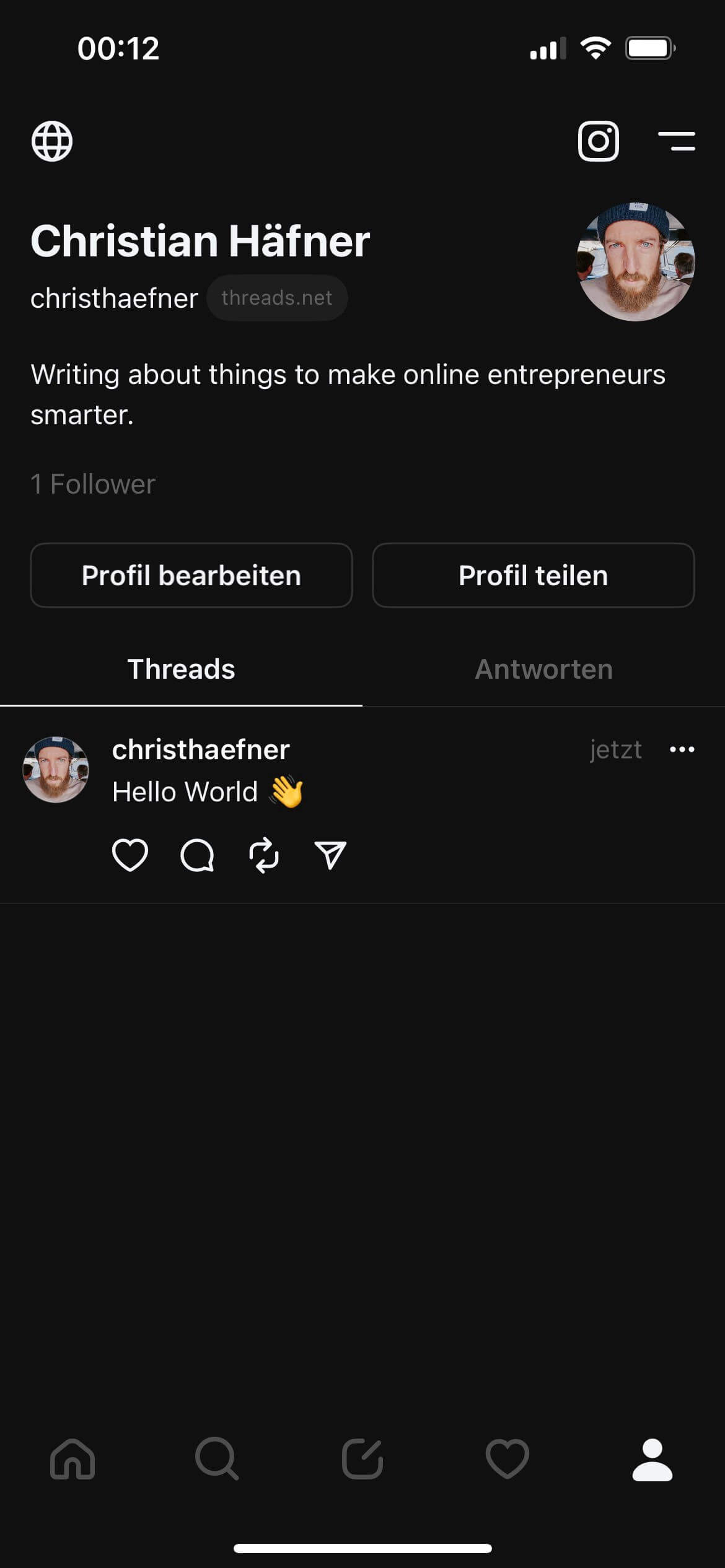
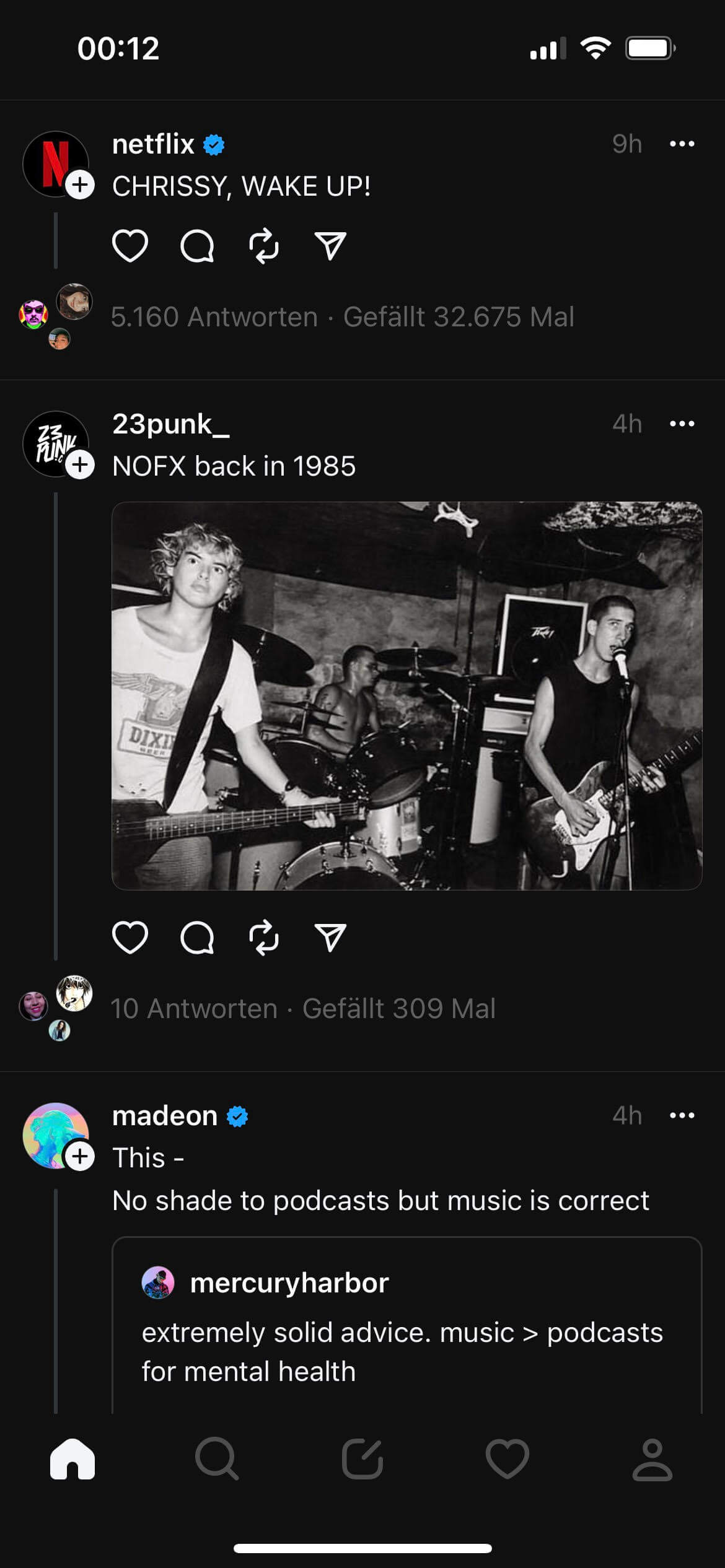
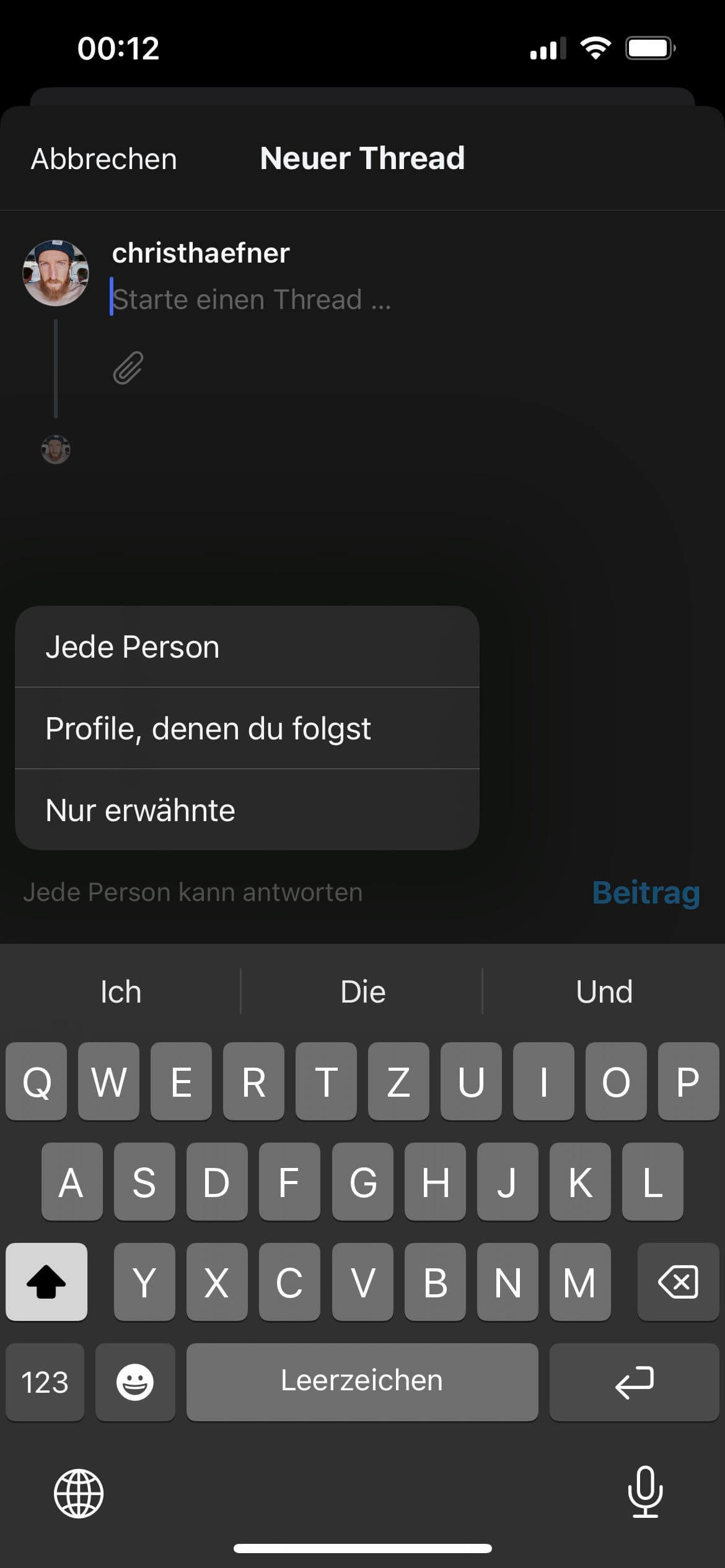
Was du vor der Installation bedenken solltest
Falls du Sorge hast, dein Wunsch-Handle könnte bei zu langer Wartezeit schon vergeben sein, er wird von Instagram übernommen und kann ohnehin nicht geändert werden. Also keine Eile!
Diese Dinge solltest du außerdem vor der Installation wissen:
- Threads wird all deine Social Profile auf deinem Smartphone (Twitter, Instagram, Facebook, usw.) "anzapfen" und die Daten an Meta übermitteln.
- Für die Anmeldung ist ein Instagram Account nötig. Eine Anmeldung per E-Mail ist nicht möglich. Überleg dir also, welche Account du nutzen willst, falls du mehrere hast.
- Du kannst deinen Threads Account später wieder deaktivieren, aber nicht löschen, ohne auch deinen Instagram Account zu löschen.
- Für die Anmeldung über ein iPhone ist eine valide Adresse in den USA (oder einem anderen Land, wo Threads zugelassen ist) erforderlich. Wenn du keine echte Adresse verwendest (sondern z. B. die eines Hotels, das du bei Google Maps gefunden) hast, prüfe am besten selbst mal, ob das den Apple AGB entspricht.
- Auf Threads wird Englisch gesprochen. Solange Deutschland kein offizieller Markt wird, dürfte das auch so bleiben.
Threads auf dem iPhone installieren
Für iPhone Nutzer gibt es zwei Wege:
- Adresse im Apple Account auf die USA (oder ein anderes zugelassenes Land) umstellen. Das geht nur, wenn keine aktiven Abos in deinem Account laufen.
- Neuen zusätzlichen Apple Account mit Standort USA erstellen und so Threads aus dem US App Store herunterladen.
Option 1: Standort ändern
Falls du nicht sicher bist, ob du laufende Abos hast, diese findest du in deinem iPhone unter Einstellungen -> "dein Name" (ganz oben) -> Abonnements. Wenn hier kein Abo zu finden ist, folge diesen Schritten:
- Öffne den
App Storeauf deinem iPhone und klicke oben auf dein Profil Icon. - Wähle
Land/Regionund ändere dieses auf USA. - Fülle alle Formulardaten aus, suche dir eine echte US-Adresse bei Google Maps (z.B. ein Hotel) und wähle die Zahlungsmethode
None. - Danach bist du im US App Store und kannst die Threads App herunterladen.
- Wenn das fertig ist, stelle die Adresse ggf. wieder um.
- Falls du Hinweise bezüglich Standort-Probleme bekommst, nutze einen VPN-Service und verbinde dich mit einem US-Server.
- Öffne anschließend Threads und verbinde dich mit deinem Instagram-Account.
- Wenn das abschlossen ist, wird die VPN-Verbindung nicht mehr benötigt.
Option 2: Neuen Apple Account mit Standort USA erstellen
Eine alternative Option ist, einen neuen Apple Account mit Standort USA zu erstellen. Der Prozess hat bei mir auch ohne VPN Tool funktioniert.
- Öffne
appleid.apple.com/usin einem Inkognito Browser und erstelle eine neue Apple ID - Nutze den Standort USA. Deine Handynummer kann ruhig eine deutsche Nummer bleiben. Auch dieselbe, die du schon in einem anderen Account nutzt.
- Öffne den App Store auf deinem iPhone und klicke auf dein Profilbild (Account).
- Scrolle ganz nach unten und klicke auf
abmelden. - Melde dich anschließend mit der neu erstellten US Apple ID an.
- Danach solltest du einen neuen Begrüßungs-Screen im App Store sehen und kannst die Threads App herunterladen. Ggf. musst du den Download noch einmal mit deinem PW bestätigen und die AGB bestätigen. Als Zahlungsart gibst du
Nonean. - Wähle auch hier eine valide Adresse nach Wahl in den USA (-> Google Maps checken)
- Nachdem die App installiert und das Profil erstellt ist, kannst du den App Store Account wieder wechseln.
Threads auf Android Smartphones installieren
Für Android Nutzer geht es einfacher. Auch hier gibt es zwei Optionen:
- Mit VPN direkt aus dem Google Play Store
- Ohne VPN ohne Google Play Store
Empfehlenswerter ist die Variante mit VPN, da du nicht in Gefahr läufst, eventuell eine unsichere APK Datei zu installieren.
Option 1: Mit VPN
Nutze einen VPN Service deiner Wahl. Meine Empfehlungen sind:
VPN Tools sind nicht für diesen Zweck, sondern generell sinnvoll, um die Sicherheit zu erhöhen. Besonders, wenn du in öffentlichen Netzwerken (Cafés, Coworking Spaces, etc.) unterwegs bist.
👉 Zum VPN-Vergleich
Sobald du eine Entscheidung gefällt hast, folge diesen Schritten:
- Verbinde dich über den VPN Client mit einem Server in den USA.
- Erstelle einen zusätzlichen Gmail Account, der dann das Land USA hat.
- Installiere Threads aus dem Google Play Store
- VPN wieder ausschalten (oder für mehr Sicherheit einfach aktiv lassen und auf einen Server in Deutschland wechseln)
Option2: Ohne VPN
Lade dir einfach die Original Instagram Threads APK (Installationsdatei) außerhalb des Google Play Stores herunter und installiere sie manuell auf dem Smartphone.
Die Threads APK findest du z.B. bei
Um sicherzugehen, dass die Dateien sauber sind, lade ggf. eine Security App für dein Smartphone herunter. Achte auch darauf, auf den Seiten keine Fake-Buttons auf Werbebannern zu klicken.
Passe ggf. die Sicherheitseinstellungen an, falls gefordert:
- Öffne auf dem Android Smartphone
Einstellungen -> Allgemein - Gehe zu
Sicherheitund aktiviere, dass du auch die Installation von Apps außerhalb des Google Play Stores erlaubst (vonunbekannter Herkunft)
Dann geht es weiter mit der Threads Installation:
- Sorge dafür, dass die APK Datei auf dem Smartphone ist (am besten direkt vom Smartphone laden)
- Öffne die Datei im
Datei Manager - Bestätige die Installation und warte, bis der Vorgang abgeschlossen ist.
- Öffne die App und melde dich mit deinem Instagram-Konto an.
Falls du irgendwo unterwegs einen Hinweis zum falschen oder blockierten Standort findest, nutze einen VPN Service und probier es nochmal.
Hat geklappt? Dann folg mir gerne auf Threads @christhaefner
Kein Spam, keine Weitergabe an Dritte. Nur du und ich.